Instalación de la plataforma 1C Enterprise. Instalación correcta de 1C:Enterprise. Agregar una base de información
Instalación de la plataforma 1C:Enterprise 8
¿Cuál es la plataforma y configuración? Cómo instalar usted mismo la plataforma 1C Enterprise 8 en su computadora. De lo simple a lo complejo. Profundicemos nuestro conocimiento y consideremos todos los pasos para completar esta tarea.
Conceptos básicos de 1C – Plataforma y Configuración
El programa de automatización de contabilidad 1C:Enterprise 8 se puede dividir en 2 bloques estrechamente interconectados que interactúan entre sí: configuración y plataforma. La plataforma controla el funcionamiento de la configuración, y la configuración, a su vez, representa una descripción de los objetos con los que trabajará el usuario.
Expliquemos con más detalle: para iniciar cualquier configuración de 1C (1C: Contabilidad 8, 1C: Gestión comercial 8, 1C: Gestión de salarios y personal 8, 1C: Automatización integrada, 1C: Gestión empresarial de fabricación 8) la instalación de 1C Enterprise Siempre se requiere una plataforma tecnológica. La plataforma es el entorno de ejecución de las configuraciones y también proporciona capacidades y herramientas para realizar cambios dentro de la configuración.
La configuración, a su vez, consta de objetos (Directorios: Artículos, Organizaciones, Almacenes; Documentos: Nota de recibo, Orden del comprador, Ventas de bienes y servicios; Informes: Ventas, Ganancia bruta), que están conectados entre sí mediante programación y estructurados adecuadamente. automatizar las actividades de determinadas áreas de aplicación (comercio, contabilidad, producción).
Por eso la instalación del programa 1C:Enterprise 8 también consta de 2 partes: instalar la plataforma e instalar la configuración. Dado que el tema es voluminoso, en este artículo consideraremos la parte 1: instalación de la plataforma.
Acciones antes de instalar la plataforma 1C:Enterprise 8
Antes de instalar la plataforma, debe familiarizarse con Requisitos del sistema. Es decir, debe estar instalado en su computadora. Sistema operativo al menos Windows XP con SP3, y si se utiliza Windows 7/8/10, también se requieren paquetes de servicio para estos sistemas. Dichos requisitos implican que su computadora esté actualizada y sea estable.
¿Dónde puedo descargar la plataforma 1C:Enterprise 8?
El kit de instalación para la plataforma 1C:Enterprise 8 solo se puede obtener si compra cualquier solución de aplicación de los socios de 1C (por ejemplo, 1C Trade Management 8 o 1C:Accounting 8), oficialmente por separado. versión para instalación completa plataformas No podrás descargar ni comprar. E incluso en el sitio web de soporte al usuario, para aquellos que tienen un contrato de soporte de tecnología de la información (ITS), solo pueden descargar versiones de actualización de la plataforma (las llamadas opción de instalación abreviada).
Versión de formación de la plataforma 1C:Enterprise 8
 Para aquellos que no están familiarizados con la plataforma 1C Enterprise, 1C ofrece una oportunidad única: descargar la versión educativa en el sitio web http://v8.1c.ru/edu. Los kits presentados son 1C: Accounting 8 y 1C: Enterprise 8.3 Version para aprender a programar. La versión para aprender a programar se puede descargar de forma totalmente gratuita desde el enlace: http://online.1c.ru/catalog/free/18610119, solo necesita completar los campos y el enlace de descarga se enviará a su casilla de correo electrónico. Por supuesto, esta versión tiene sus limitaciones: no podrá mantener registros de una empresa real ni enviar informes, pero el uso de este producto le brindará una oportunidad real de evaluar las capacidades del producto de software antes de comprarlo comercialmente. El proceso de instalación de una plataforma 1C real prácticamente no es diferente; al final, solo necesita instalar las claves de protección 1C, que pueden ser de hardware (USB) o de software (las claves se distribuyen en sobres y se ingresan como un código PIN). A continuación, consideraremos instalar la versión educativa de la plataforma 1C en su computadora.
Para aquellos que no están familiarizados con la plataforma 1C Enterprise, 1C ofrece una oportunidad única: descargar la versión educativa en el sitio web http://v8.1c.ru/edu. Los kits presentados son 1C: Accounting 8 y 1C: Enterprise 8.3 Version para aprender a programar. La versión para aprender a programar se puede descargar de forma totalmente gratuita desde el enlace: http://online.1c.ru/catalog/free/18610119, solo necesita completar los campos y el enlace de descarga se enviará a su casilla de correo electrónico. Por supuesto, esta versión tiene sus limitaciones: no podrá mantener registros de una empresa real ni enviar informes, pero el uso de este producto le brindará una oportunidad real de evaluar las capacidades del producto de software antes de comprarlo comercialmente. El proceso de instalación de una plataforma 1C real prácticamente no es diferente; al final, solo necesita instalar las claves de protección 1C, que pueden ser de hardware (USB) o de software (las claves se distribuyen en sobres y se ingresan como un código PIN). A continuación, consideraremos instalar la versión educativa de la plataforma 1C en su computadora.
Proceso de instalación de la plataforma 1C:Enterprise 8
Entonces, creo que ya completó todos los campos usando el enlace de descarga anterior, recibió un correo electrónico y descargó exitosamente el kit de distribución de la plataforma. Bueno, entonces comenzamos el proceso de instalación de la plataforma 1C:Enterprise 8. Repasemos el proceso de instalación paso a paso:
- El primer paso es descomprimir el archivo descargado EducFull83.rar;

- A continuación, abra la carpeta EducFull83 y el archivo Autorun.exe. Haga clic en el enlace: seleccione los componentes para instalar;

- A continuación, seleccione – Plataforma 1C:Enterprise 8.3;

- Bienvenido al programa de instalación 1C Enterprise 8.3;

- Además, durante la instalación, existe la opción de instalación selectiva, en esta ventana no cambiamos los parámetros, dejamos todo como está (aquí también en la pestaña - "Interfaces en varios idiomas" es posible instalar idiomas adicionales);


- En la siguiente ventana existe la oportunidad de cambiar la ruta de instalación de la plataforma (esta característica puede ser necesaria si el disco del sistema Con poco espacio);

- A continuación, se abre una ventana donde se establece el idioma de la interfaz predeterminado. Como regla general, el valor “ ya está configurado aquí Ajustes del sistema", que se puede cambiar manualmente;

- Entonces, hemos elegido todos los parámetros necesarios, la plataforma está lista para la instalación, procedemos y hacemos clic en el botón "Instalar" y luego comienza el proceso de instalación, que instala la aplicación 1C en la computadora, luego de lo cual aparece una ventana, hacemos clic en " Botón “Terminar”.


- Siguiente del menú programas de windows(o desde el escritorio) busque el programa e inicie 1C:Enterprise ( versión educativa) y frente a nosotros se abre una ventana para el lanzamiento de bases de información. ¡Felicitaciones, ha instalado con éxito la plataforma 1C:Enterprise 8 en su computadora!


Estos son los pasos que debes seguir para instalar la plataforma 1C:Enterprise 8 Quizás todos los pasos seguidos te parezcan muy complicados. Por lo tanto, ofrecemos asistencia calificada para instalar el programa. Para ello es necesario ponerse en contacto con nosotros en dirección de correo electrónico Esta dirección Correo electrónico protegido de los robots de spam. Debe tener JavaScript habilitado para verlo. y solicite el servicio "Instalación de la plataforma 1C:Enterprise 8".
Se han escrito muchos programas en el lenguaje 1C para contabilidad, cálculos y resumen de información para diversos campos de actividad. Antes de instalar la base de datos específica, debe instalar la plataforma 1C Enterprise en su computadora.
La instalación es posible de varias formas:- Con disco de instalación incluido con la compra del producto de software 1C;
- desde el disco ITS, si está suscrito;
- desde el sitio de soporte técnico, también si tienes una suscripción.


Cuando se instale el programa 1C, se le pedirá automáticamente que instale un controlador de seguridad. Asegúrate de instalarlo. Ahora necesitarás la llave USB que viene con el kit. Conéctelo a su computadora.




A continuación describiremos en detalle el proceso de instalación de una configuración estándar en el sistema 1C:Enterprise 8.3, usando la solución Enterprise Accounting como ejemplo. La instalación de una configuración típica se produce en dos etapas: primero se instala la plantilla de configuración y luego se crea una nueva base de datos a partir de la plantilla instalada.
Instalación de una plantilla.
Para agregar una nueva plantilla necesitas programa especial Instalaciones de configuración (distribución). Puede descargar el programa de instalación desde el disco ITS o desde el sitio web de soporte al usuario de 1C:Enterprise.
Abra el directorio con el programa de instalación de configuración estándar y ejecute el archivo setup.exe.
Se iniciará el instalador de configuración. Haga clic en "Siguiente" en la ventana de instalación inicial.

Ahora seleccione el directorio donde se almacenará la plantilla. Habiendo seleccionado el directorio requerido, haga clic en "Siguiente".

Esperamos a que se complete la instalación y hacemos clic en “Finalizar” para completar el asistente.

Creación nueva base datos de la plantilla
Ahora creemos una nueva base de datos a partir de la plantilla instalada. Pero primero, apuntemos el iniciador al directorio que contiene las plantillas de configuración. Para hacer esto, inicie el cliente "1C:Enterprise", haga clic en "Configuración" en la ventana de selección de la base de información, en la ventana de configuración del cuadro de diálogo de inicio que se abre, agregue nuestro directorio de plantillas de configuración (puede agregar varios directorios) y haga clic en "Aceptar". , guardando los valores ingresados.


Se abrirá el Asistente para agregar base de datos/grupo. Si está creando una nueva base de información, seleccione el interruptor apropiado (ya seleccionado de forma predeterminada) y haga clic en "Siguiente".

En la siguiente ventana veremos una lista de plantillas instaladas en el directorio especificado anteriormente. Para una plantilla instalada, hay 2 opciones para crear una base de información: nueva base de datos (limpia) , Y bases de datos con datos de demostración para demostrar las opciones de configuración. (Si planea crear una base de información para cargar posteriormente datos desde un archivo cargado (*.dt) o desarrollar una nueva configuración, entonces debe seleccionar el elemento "Crear una base de información sin configuración..."). Seleccione la opción que necesitamos y haga clic en "Siguiente".

Ingrese el nombre de la base de datos (como se mostrará en la lista) y seleccione el tipo de ubicación de la base de datos - archivo (en el ordenador del usuario o en red local) o Servidor de cliente (en el servidor 1C:Enterprise). EN en este ejemplo seleccione la versión del archivo del trabajo marcando el interruptor correspondiente y haga clic en "Siguiente".

Especifique la ruta a la ubicación de los archivos de la base de datos y haga clic en "Siguiente" nuevamente.

En última página especifique los parámetros de lanzamiento para la base de datos que se agrega. Si la versión de configuración difiere de la versión 1C (por ejemplo, la configuración es para la versión 8.2, pero necesita ejecutarla desde un cliente de la versión 8.3), debe cambiar este parámetro. Una vez que haya decidido los parámetros, haga clic en "Finalizar" para completar el asistente, después de lo cual comenzará el proceso de creación de una nueva base de datos, que puede llevar algún tiempo.
“1C:Enterprise” es hoy una de las mejores plataformas para hacer negocios, contabilidad y, en general, para automatizar el trabajo de una amplia variedad de organizaciones. Los programas se están utilizando en áreas para las que antes no estaban destinados. Si desea aumentar la eficiencia de su empresario individual o ejercer antes que la práctica contable, debe saber cómo instalar usted mismo 1C:Enterprise en su PC.
La instalación en sí es 1C y configuración más simple- no es dificil. El usuario comienza a tener preguntas después: "¿Qué hacer con esto?" Para no arrancarte el pelo, tratando de dominar toneladas de información con tu mente, echa un vistazo a algunas de las características de “One Es”.
- "Enterprise" es una plataforma. Es decir, para utilizar el software, es necesario seleccionar alguna configuración. Hay muchos de ellos, los más populares: Contabilidad, Gestión Comercial, Gestión de Salarios y Recursos Humanos. Por el nombre no es difícil adivinar para qué están destinados.
- Necesitas saber cómo usar 1C. Para algunos, dominar Excel o incluso Word fue difícil en algún momento. Pero todo esto son flores en comparación con el software doméstico. No, el programa es realmente fantástico y ofrece muchas oportunidades. Sin embargo, tendrás que dedicar mucho tiempo a la formación o incluso dinero a lecciones en vídeo.
- "Miras un libro y no ves nada". Un proverbio ruso describe perfectamente el estado de una persona que abre una “Empresa” por primera vez. No hay base y no está claro qué hay que hacer. Al final del artículo, se brindarán los conceptos básicos de la gestión de software.
Versión
¿Qué versión es mejor instalar en tu computadora? Por supuesto, el más reciente. Hoy es 8,3 o 8,2. Los anteriores, incluso el 8.0, son un producto bastante antiguo que resultará incómodo de utilizar. Intente instalar la última versión, especialmente si compra software por dinero.

¿Y si es gratis? Hay versiones de demostración de las bases de datos que se pueden utilizar durante varios días, unos 30. Si es un contador principiante y desea practicar en casa, esta opción es muy adecuada para usted. Además, el precio de un producto completo no es nada pequeño.
Otra variante - versión pirateada. A pesar del duro trabajo de Roskomnadzor, es bastante fácil encontrar una versión sin licencia de 1C. La mayoría de las organizaciones tienen exactamente esto. Y lo más probable es que si estás leyendo este artículo, también hayas encontrado una fuente con un "pirata". Vale la pena avisar con antelación. El software instalado funcionará prácticamente sin fallas. Sin embargo, si planea, como programador, proporcionar servicios para el funcionamiento de 1C: Enterprise ilegal, corre el riesgo de incurrir en responsabilidad penal por ello. Y si lo eres un cliente sencillo, entonces, nuevamente, ninguno buen programador no se comprometerá a atenderle cuando descubra una versión pirateada.
Instalacion y configuracion
Instalar la plataforma 1C, como se mencionó anteriormente, no es nada difícil.
- Vamos a la carpeta con el programa y seleccionamos allí el archivo "setup" o hacemos clic en el icono del disco, tras lo cual se abrirá la ventana de instalación.

Seleccione el archivo de “configuración”
- Haga clic en "Siguiente", omitiendo todos los pasos estándar y deteniéndose solo en la ventana donde necesita seleccionar los componentes del programa. Marcamos los tres primeros sin falta. Deben estar instalados en su disco duro.
- La ventana final le pedirá que instale el controlador de la clave de seguridad. Nosotros también lo necesitamos, por eso estamos de acuerdo.
Hemos instalado exitosamente la plataforma. Ahora de manera similar, pero sin ajustes adicionales necesita instalar la configuración requerida. Ejecutamos el archivo de instalación y hacemos todo exactamente igual; la instalación del software tardará unos minutos.
Configurarlo para comenzar
Entonces, descubrimos cómo instalar 1C. Ahora necesitas crear una base de datos. Esto es esencialmente lo que es. configuración inicial. Se considerará la creación de una base de datos utilizando el ejemplo de "1C: Contabilidad", la configuración más popular.
- Iniciemos el programa.
- Como regla general, inmediatamente aparece un mensaje frente a nosotros en el que el sistema ofrece crear una nueva base de datos.
- Seleccione "Crear un nuevo..." y haga clic en "Siguiente".

- Debe seleccionar una configuración de la lista. Vamos a hacerlo. Luego se nos ocurre un nombre y seguimos adelante.
- Seleccione una ubicación en su disco duro.
- Haga clic en listo.
Ahora tenemos una base de datos con la que podemos empezar a trabajar.
La práctica demuestra que instalar 1C:Enterprise no es un problema para nadie. Pero todas las acciones siguientes ya causan dificultades. Vea información sobre las secciones que le interesan, obtenga nuevos conocimientos sobre este tema y pronto podrá decirles con orgullo a sus amigos que comprende el software de One Es.
Los usuarios de 1C a menudo tienen una pregunta: ¿dónde conseguir la plataforma 1C e instalarla en una computadora, por ejemplo, después de reemplazar una computadora o cuándo es necesario reinstalar la plataforma según lo requiere la configuración de 1C? La respuesta es obvia: puede descargar la plataforma 1C Enterprise 8 desde el sitio web oficial. En esta publicación, propongo analizar este tema y actualizar usted mismo la plataforma 1C.
A menudo sucede que no sabes hacer cosas aparentemente básicas. En mi opinión, la instalación de la plataforma 1C Enterprise es una cuestión de este ámbito. A pesar de toda su sencillez, esta operación muchas veces confunde a los usuarios: hay una caja, licencias con códigos PIN, discos, libros, pero ¿dónde está? nueva plataforma? El disco suele contener un kit de distribución. versión desactualizada Plataforma 1C, y se desconoce dónde conseguir una nueva... Solo hay una salida: llame a los socios de 1C, ellos lo resolverán todo, pero, no de forma gratuita.
Esto es exactamente lo que pensaría y haría un usuario normal de 1C, pero ¿qué puedo ocultar? Lo haría yo mismo. No en vano dicen que el conocimiento es poder. En nuestro caso, el conocimiento nos ayudará a ahorrar un poco en los servicios de los franquiciados de 1C e instalar nosotros mismos la plataforma 1C.
Dividiremos la consideración de este tema en dos etapas:
Cómo descargar la plataforma 1C Enterprise 8 desde el sitio web oficial
Las actualizaciones de 1C se pueden descargar a través del Portal 1C, en https://portal.1c.ru/. Busque el servicio "1C: Actualización de software" y haga clic en el enlace "Más información".

En la página que se abre podrá encontrar una descripción del servicio, condiciones para recibirlo y otros información útil. Busque el elemento "Descargar actualizaciones de software" en el menú de la izquierda.

 Si no ha sido autorizado en el servicio hasta este momento, aparecerá un formulario de ingreso de nombre de usuario/contraseña. Los socios de 1C deben proporcionarle estos datos al instalar configuraciones de 1C. Sé que ambos socios de 1C a menudo ignoran este requisito (para evitar preguntas innecesarias y explicaciones), y por los propios usuarios (¿quiénes no entienden dónde usar estos datos y por qué? - todo funciona, si se detiene, los socios de 1C lo resolverán).
Si no ha sido autorizado en el servicio hasta este momento, aparecerá un formulario de ingreso de nombre de usuario/contraseña. Los socios de 1C deben proporcionarle estos datos al instalar configuraciones de 1C. Sé que ambos socios de 1C a menudo ignoran este requisito (para evitar preguntas innecesarias y explicaciones), y por los propios usuarios (¿quiénes no entienden dónde usar estos datos y por qué? - todo funciona, si se detiene, los socios de 1C lo resolverán).
Luego de ingresar los datos de registro, se abrirá una lista de configuraciones disponibles para actualizar 1C, desde donde podrá descargar la plataforma 1C Enterprise 8.3. Encuentre la versión actual de la plataforma 1C Enterprise.
Al momento de escribir este artículo, la plataforma actual tiene la versión 8.3.8.1964, la plataforma 8.4 existe solo en modo de prueba. En consecuencia, en la lista de plataformas encontramos “Plataforma tecnológica 8.3” y hacemos clic en la última versión de plataforma disponible “8.3.8.1964”.

En la lista que se abre diferentes tipos plataformas, elegimos la que necesitamos para nuestro trabajo. La opción de instalación más popular es instalar la plataforma 1C en sistema windows. Si esta es su opción, seleccione de la lista "Plataforma tecnológica 1C:Enterprise para Windows".

Con esta acción descargará el archivo de la distribución de instalación de 1C Enterprise 8.3 - ventanas.rar.  Extrayendo el archivo.
Extrayendo el archivo.
Instalación de la plataforma 1C Enterprise 8.
Después de extraer el archivo de la aplicación, ingrese al directorio creado con archivos de programa y en la lista buscamos y pulsamos en archivo de instalación configuración.exe(archivo llamado configuración y escriba "aplicación").

El asistente de instalación de 1C:Enterprise 8 le saludará y le advertirá que el programa está protegido por derechos de autor. Haga clic en Siguiente".
En el siguiente paso, el asistente le pedirá que seleccione los componentes para la instalación:
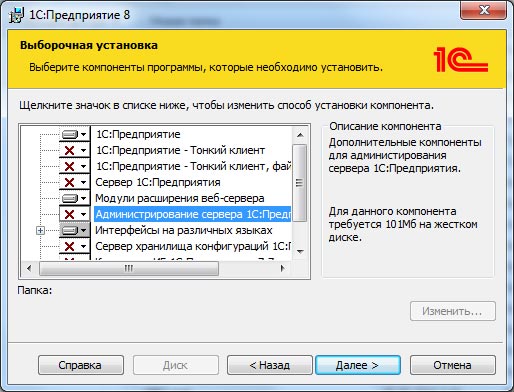
En otra ocasión les contaré sobre los componentes que se ofrecen para la instalación, pero ahora solo nos interesa la plataforma 1C:Enterprise. Comprobamos que no esté marcado con una cruz y pulsamos “Siguiente”.
En el siguiente paso, seleccione el idioma de instalación y haga clic en "Instalar plataforma", después de lo cual el asistente comenzará el procedimiento de instalación.
Después de la instalación, se mostrará un formulario notificándole que el programa de instalación está completo. Haga clic en "Finalizar".

Plataforma 1C Enterprise 8.3 instalada.
Después de la instalación, aparecerá un acceso directo en su escritorio para iniciar 1C Enterprise 8.3.
Como puede ver, no hay nada difícil para descargar la plataforma 1C Enterprise 8 desde el sitio web oficial e instalarla usted mismo en su computadora. No lo olvides después de instalar la plataforma.
¡Disfruta de tu trabajo con 1C Enterprise!
Si tienes alguna duda, puedes hacerla en los comentarios del post o en.
Descargue la plataforma 1C Enterprise 8 del sitio web oficial e instálela